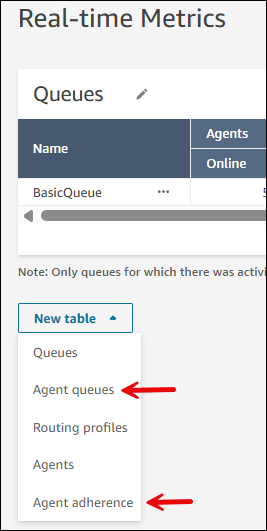As traduções são geradas por tradução automática. Em caso de conflito entre o conteúdo da tradução e da versão original em inglês, a versão em inglês prevalecerá.
Aplicar controle de acesso baseado em hierarquia para painéis e relatórios no Amazon Connect
Você pode utilizar as hierarquias de atendentes para controlar quais supervisores e gerentes têm acesso para visualizar dados sobre atendentes específicos. Por exemplo, você pode configurar grupos e níveis hierárquicos para uma equipe e, depois, especificar que somente supervisores atribuídos a um grupo hierárquico dentro dessa equipe possam ver perfis de roteamento, filas e métricas de desempenho de atendentes atribuídos ao mesmo grupo hierárquico. Isso é chamado de controle de acesso baseado em hierarquia.
É possível usar controle de acesso baseado em hierarquia junto com controle de acesso baseado em tags. Isso é útil quando você tem várias linhas de negócios e hierarquias em cada uma. Por exemplo, você tem uma empresa com três linhas de negócios: vestuário, empréstimos e bancos. Você pode usar tags para segmentar seus recursos: atendentes, filas e perfis de roteamento para cada linha de negócios. Com cada linha de negócios, você pode ter níveis hierárquicos, como Nível 1 (país), Nível 2 (estado), Nível 3 (local). Depois, você pode usar hierarquias para configurar esses níveis e usar o controle de acesso baseado em hierarquia para restringir o acesso dos gerentes de nível de site.
Conteúdo
Coisas importantes que você deve saber ao usar controles baseados em tags e hierarquias simultaneamente
-
Quando um supervisor ou gerente é atribuído a dois perfis de segurança, e cada perfil de segurança tem configurações exclusivas de controle de acesso baseado em tags e controle de acesso baseado em hierarquia, o Amazon Connect não pode impor controle de acesso refinado em relatórios.
Nesse cenário, para impedir que supervisores ou gerentes visualizem dados que talvez não sejam destinados a eles, recomendamos que você não conceda a eles permissões de perfil de segurança para acessar relatórios de métrica histórica e em tempo real. (Os painéis não comportam marcação, portanto, somente o controle de acesso baseado na hierarquia é aplicado.)
-
Quando você habilita o controle de acesso baseado em tags e o controle de acesso baseado em hierarquia simultaneamente, as limitações de configuração impostas pelo acesso baseado em tags ainda existem.
-
Quando você habilita o controle de acesso baseado em tags e o controle de acesso baseado em hierarquia simultaneamente, o Amazon Connect aplica cada método de controle de forma independente. Isso significa que os supervisores ou gerentes devem atender aos requisitos de ambos os tipos de controle para ter acesso aos dados e recursos do atendente, como perfis de roteamento, filas e dados de desempenho.
-
Quando um supervisor ou gerente é atribuído a dois perfis de segurança, e um deles tem controle de acesso baseado em tags e o outro tem controle de acesso baseado em hierarquia, o Amazon Connect restringe o acesso tanto na tag quanto na hierarquia, como se o controle de acesso baseado em tags e o controle de acesso baseado em hierarquia estivessem em um único perfil de segurança.
-
Quando um supervisor ou gerente é atribuído a dois perfis de segurança, se ambos tiverem controle de acesso baseado em hierarquia, mas um deles tiver controle de acesso baseado em tags, as tags aplicáveis serão impostas aos atendentes que estão nas duas hierarquias.
-
Quando um supervisor ou gerente é atribuído a dois perfis de segurança, e ambos têm controle de acesso baseado em tags, mas um tem controle de acesso baseado em hierarquia, o filtro de hierarquia é aplicado aos recursos (atendentes, perfis de roteamento, filas e dados de desempenho) que têm qualquer conjunto de tags.
Etapa 1: habilitar controle de acesso baseado em hierarquia para relatórios e painéis
Você pode configurar controles de acesso baseados em hierarquia usando a API/SDK ou o site administrativo. Amazon Connect As instruções a seguir explicam como configurá-lo usando o site do Amazon Connect administrador.
-
Faça login no site de Amazon Connect administração com uma conta de administrador ou uma conta atribuída a um perfil de segurança que tenha usuários e permissões - Perfis de segurança - permissão de edição.
-
No menu de navegação esquerdo, selecione Usuários e escolha o perfil de segurança que você deseja editar.
-
Na página Gerenciar perfis de segurança, escolha o perfil que deseja editar.
-
Role até a parte inferior da página Editar perfil de segurança, escolha Mostrar opções avançadas e, depois, selecione Controle de acesso baseado em hierarquia, conforme mostrado na imagem a seguir.
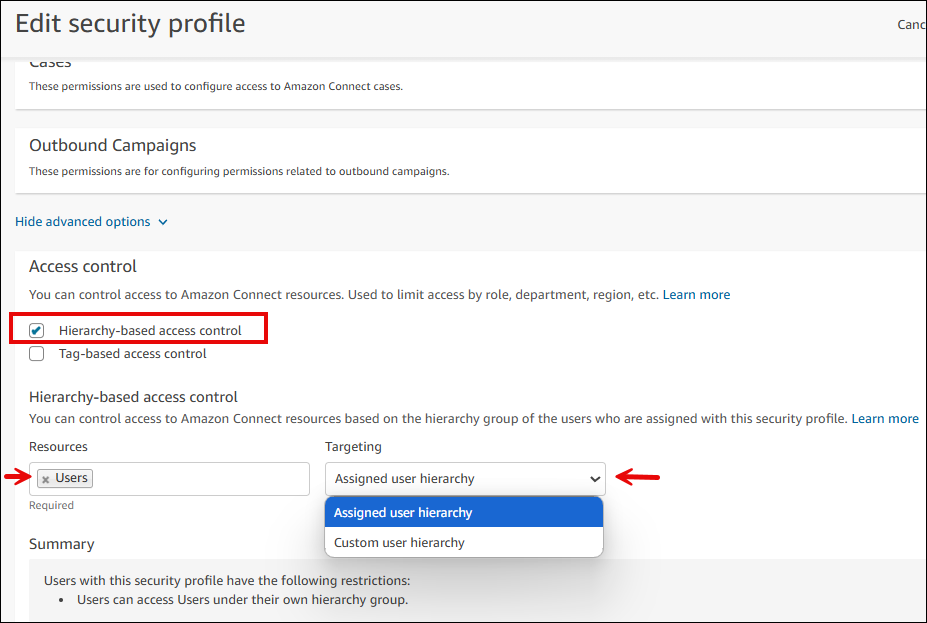
-
Em Recursos, escolha Usuários.
-
Em Segmentação, use a lista suspensa para selecionar uma das seguintes opções:
-
Hierarquia de usuários atribuída. Selecione essa opção para permitir que o supervisor gerencie atendentes que pertençam ao grupo hierárquico do supervisor ou a um grupo hierárquico secundário.
Essa opção garante que o supervisor ou o gerente que recebe acesso só possa visualizar dados de atendentes que também pertençam a essa mesma hierarquia ou a um grupo hierárquico secundário.
-
Hierarquia de usuários personalizada. Selecione essa opção para especificar uma hierarquia personalizada e o nível da hierarquia do atendente. Supervisores ou gerentes podem visualizar dados de atendentes que pertençam a uma hierarquia diferente da deles. Por exemplo, essa opção permite que o gerente do Site 1 visualize os dados dos atendentes do Site 2.
Essa opção também permite que você seja muito específico sobre o nível hierárquico que um supervisor pode acessar. Por exemplo, a imagem a seguir mostra um perfil de segurança que concede aos supervisores acesso para visualizar os dados de relatórios dos atendentes que estão na Divisão 1/Local1/Seção 1.
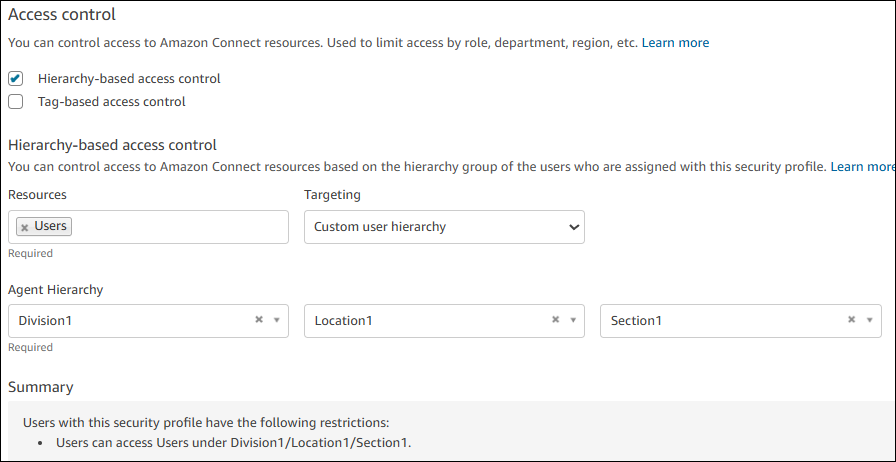
-
-
Escolha Salvar.
Etapa 2: atribuir permissões aos perfis de segurança para acessar painéis, relatórios e recursos
Depois de atribuir controle de acesso baseado em hierarquia a um supervisor ou gerente, você deve conceder a eles uma ou mais das permissões a seguir para que eles possam acessar as guias apropriadas na página Painéis e relatórios, conforme mostrado nesta imagem.
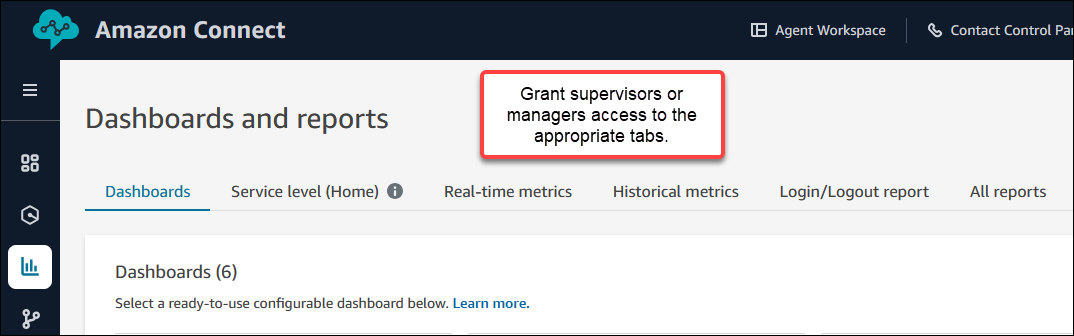
-
Na página Editar perfil de segurança, atribua ao supervisor ou gerente as seguintes permissões, conforme necessário, para que eles possam acessar painéis e relatórios:
-
Analytics e otimização - Acessar métricas - Acessar: concede acesso a todas as guias na página Painéis e relatórios.
-
Analytics e otimização - Métricas em tempo real - Acessar: concede acesso à guia Métricas em tempo real.
-
Analytics e otimização - Métricas históricas - Acessar: concede acesso à guia Métricas históricas.
-
Analytics e otimização - Painéis - Acessar: concede acesso à guia Painéis.
-
Análise e otimização - Login/Logout - Acesso: concede acesso à guia Relatório de login/logout.
-
-
Atribua ao supervisor ou gerente permissões do perfil de segurança para acessar recursos, como usuários, perfis de roteamento e filas.
Por exemplo, a página a seguir mostra permissões de perfil de segurança que possibilita visualizar perfis de roteamento, filas e usuários do Amazon Connect. Perfis de roteamento - Visualizar, Filas - Visualizar e Usuários - Visualizar estão selecionadas.
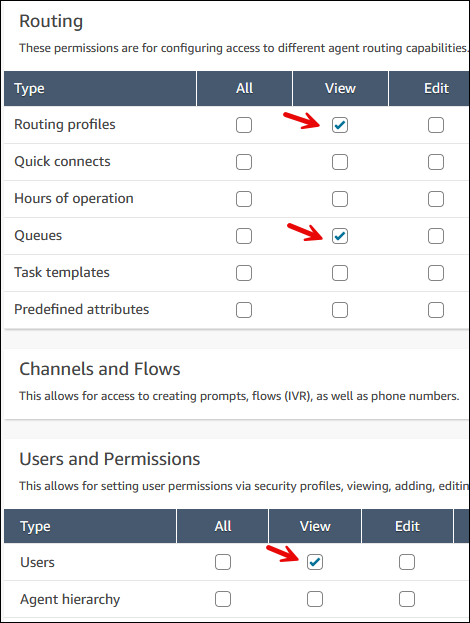
Limitações
Você só pode aplicar controle de acesso baseado em hierarquia aos atendentes; nenhum outro recurso do Amazon Connect comporta essa opção.
As limitações a seguir se aplicam ao utilizar controles de acesso baseados em hierarquia em relatórios e painéis.
-
O acesso para visualizar as Filas de atendentes está desabilitado.
-
A tabela Aderência do atendente na página Métricas em tempo real não é aceita.
As opções dessas tabelas são mostradas na imagem a seguir da página Métricas em tempo real.